Met Microsoft Office-software kunt u tabellen gebruiken voor databaseonderhoud, berekeningen en totalen. Voor meer duidelijkheid moet u soms groepen cellen selecteren, afhankelijk van hun inhoud.
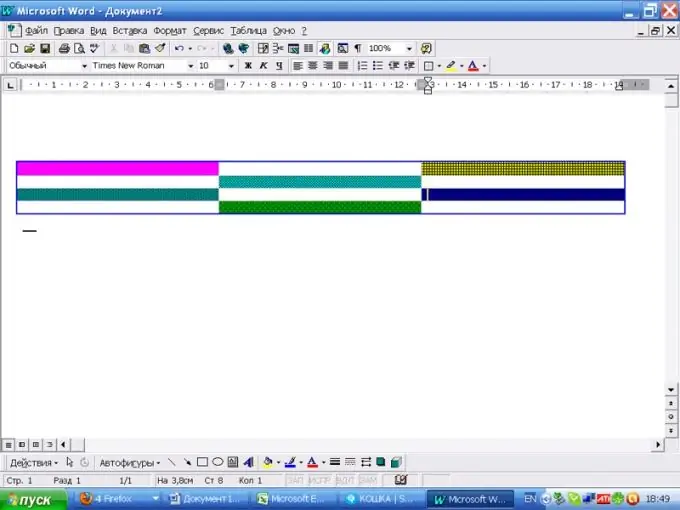
Noodzakelijk
MS Office-pakket
instructies:
Stap 1
Vaak wordt een gekleurde achtergrond gebruikt om een cel of groep cellen te markeren. Teken een tabel om over een cel in Microsoft Word te schilderen. Selecteer in het hoofdmenu het item "Tabel", "Tabel toevoegen".
Druk op de linkermuisknop in de cel waar u de selectie wilt starten en rek de selectie uit over de hele groep zonder deze los te laten. Selecteer in het hoofdmenu het item "Formaat" en vervolgens "Randen en vullingen". U kunt de vulkleur en het patroon kiezen en de celranden opmaken.
Stap 2
In MS Office Word 2007 is de interface iets anders. Klik op het pictogram "Randen", selecteer het tabblad "Vullen". Selecteer rechtsonder in de vervolgkeuzelijst het deel van het document waarop u de vulling wilt toepassen: pagina, cel of alinea. In deze versie van Word blijft het mogelijk om een patroon toe te passen op een cel of groep cellen, evenals om de randen op te maken.
Stap 3
In de spreadsheet-editor MS Office Excel, om over een cel te schilderen, selecteert u in het hoofdmenu het item "Formaat" en vervolgens "Cel". Selecteer in het dialoogvenster het tabblad "Weergave". Hier kunt u uit de lijst een kleur kiezen die geschikt is voor uw tafel en, indien u dit nodig acht, een patroon.
Stap 4
In Excel 2007, op de eigenschappenbalk, in de groep Lettertype, verschijnt de knopinfo "De achtergrondkleur van geselecteerde cellen wijzigen" wanneer u de muisaanwijzer op het vulpictogram plaatst. Klik op de neerwaartse driehoek naast het pictogram om een geschikte tint te selecteren in de vervolgkeuzelijst.
Stap 5
Om een cel in MS Access te schilderen, selecteert u in het hoofdmenu het item "Formaat" en vervolgens "Cel". Selecteer in het dialoogvenster Rasterweergave een celachtergrondkleur in de vervolgkeuzelijst Achtergrondkleur.
Stap 6
Selecteer in MS Office Access 2007 het vulpictogram in het eigenschappenvenster van de groep Lettertype. Open de vervolgkeuzelijst ernaast en selecteer de gewenste kleur. Als er geen geschikte tint in het palet met standaardkleuren is, klik dan op de knop "Meer kleuren" en ga daar verder met zoeken.






